有道云笔记启动时取消自动锁定的教程
时间:2023-10-17 11:22:05作者:极光下载站人气:37
有道云笔记是一款多平台记录工具,它为用户带来了不错的文档管理功能,帮助用户高效记录文字信息,并且有道云笔记支持云端同步,随时备份,重要的资料还可以加密保存,所以有道云笔记软件吸引了不少的用户前来下载使用,当用户在使用有道云笔记软件时,发现每次软件启动时,都会自动进入到锁定状态,用户想要将其取消,便问到有道云笔记启动时如何取消自动锁定的问题,这个问题就需要用户进入到设置窗口中,在左侧的选项卡中点击账户安全选项,接着取消勾选启动时自动进入锁定状态即可解决,那么接下来就让小编来向大家分享一下有道云笔记启动时取消自动锁定的方法教程吧,希望用户能够喜欢。
方法步骤
1.用户在电脑上打开有道云笔记软件,并来到主页上来进行设置
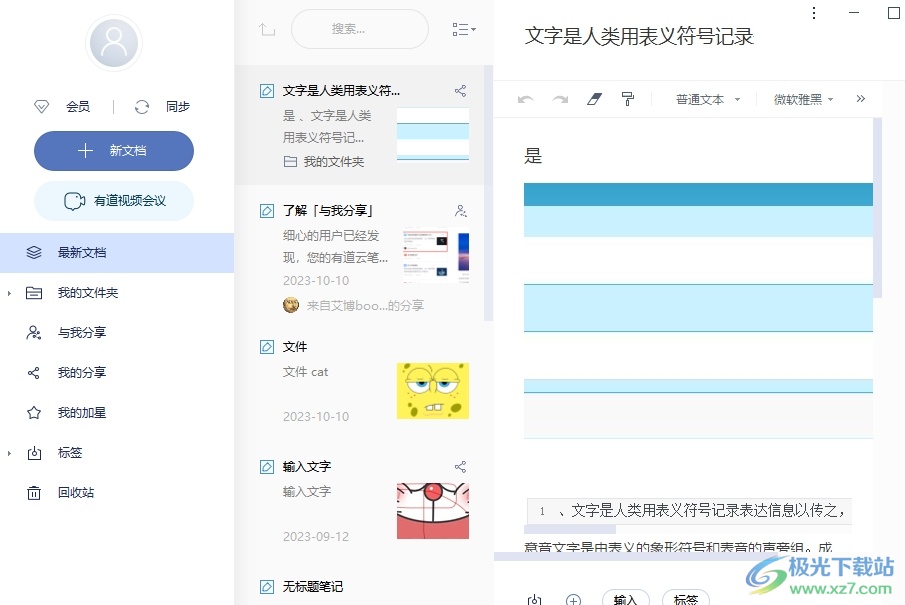
2.接着在页面右上角处点击三点图标,将会弹出下拉选项卡,用户选择其中的设置选项
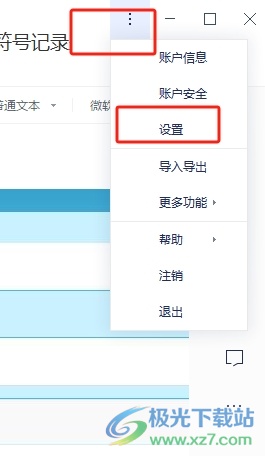
3.进入到设置窗口中,用户将左侧的选项卡切换到账户安全选项卡上
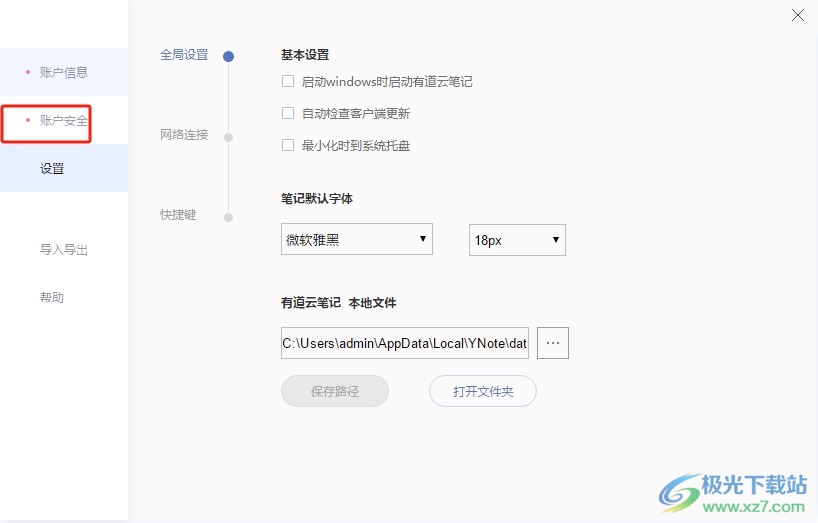
4.然后在右侧页面中,用户找到锁定密码板块并取消勾选启动时自动进入锁定状态选项即可解决问题
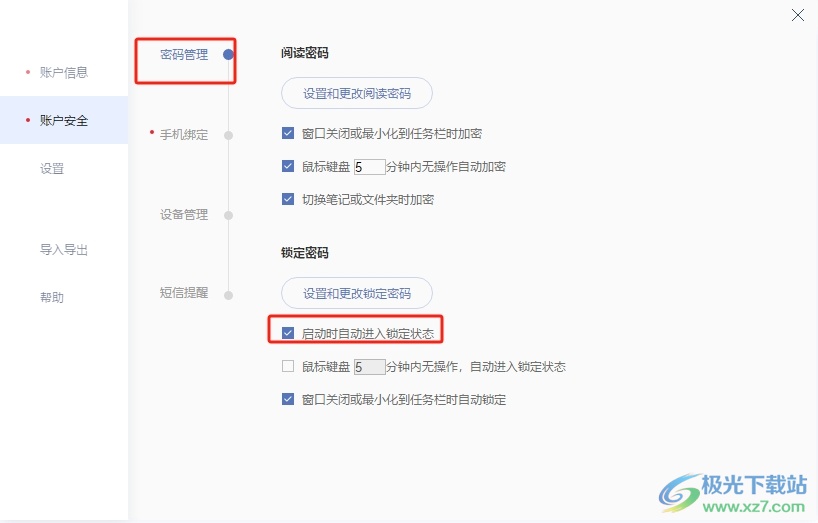
5.成功取消勾选后,用户就会发现再次启动有道云笔记时,再也不会自动进入到锁定状态了
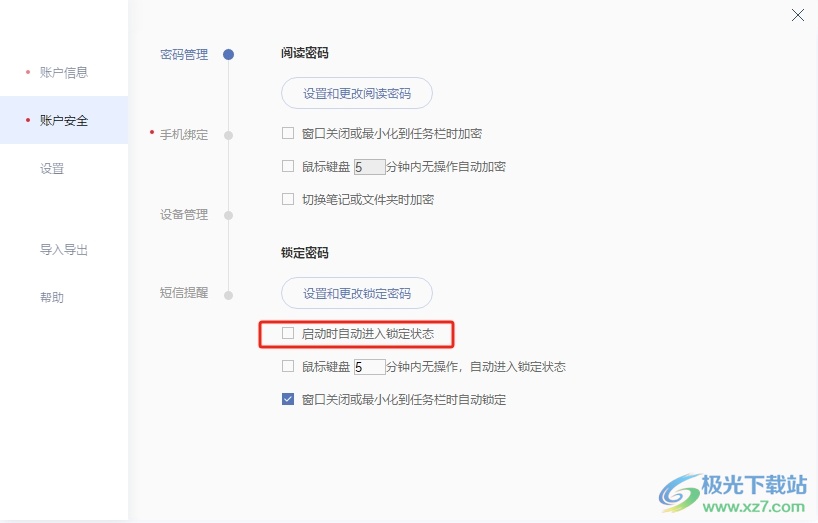
用户在使用有道云笔记软件时,会发现软件启动时都会自动进入到锁定状态,用户想要将其关闭,就可以进入到设置窗口中依次找到账户安全选项和启动时自动进入锁定选项即可解决问题,详细的操作过程小编已经整理出来了,因此感兴趣的用户可以来试试看。
相关推荐
相关下载
热门阅览
- 1百度网盘分享密码暴力破解方法,怎么破解百度网盘加密链接
- 2keyshot6破解安装步骤-keyshot6破解安装教程
- 3apktool手机版使用教程-apktool使用方法
- 4mac版steam怎么设置中文 steam mac版设置中文教程
- 5抖音推荐怎么设置页面?抖音推荐界面重新设置教程
- 6电脑怎么开启VT 如何开启VT的详细教程!
- 7掌上英雄联盟怎么注销账号?掌上英雄联盟怎么退出登录
- 8rar文件怎么打开?如何打开rar格式文件
- 9掌上wegame怎么查别人战绩?掌上wegame怎么看别人英雄联盟战绩
- 10qq邮箱格式怎么写?qq邮箱格式是什么样的以及注册英文邮箱的方法
- 11怎么安装会声会影x7?会声会影x7安装教程
- 12Word文档中轻松实现两行对齐?word文档两行文字怎么对齐?

网友评论